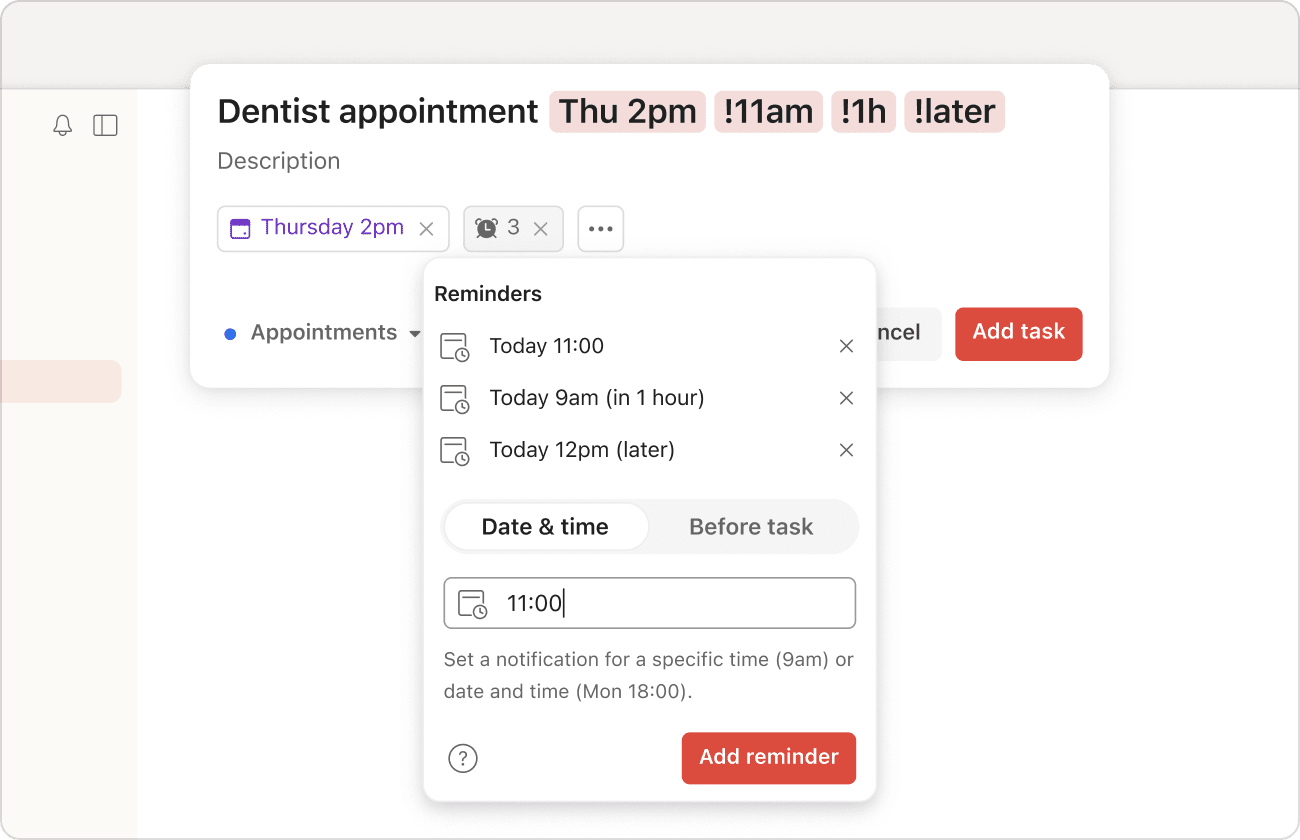Du suchst nach einem Weg, dir alles auf deiner Aufgabenliste zu merken? Lass dich von Todoist an deine To-dos erinnern.
Egal, ob es der Abgabetermin für deinen Monatsbericht ist oder eine Überraschungsparty für einen Freund – mit Todoist kannst du ganz einfach Erinnerungen hinzufügen, damit du nichts mehr verpasst.
Arten von Erinnerungen
In Todoist kannst du verschiedene Arten von Erinnerungen zu einer Aufgabe hinzufügen:
- Automatische Erinnerungen: Eine Erinnerung, die standardmäßig hinzugefügt wird, wenn ein Datum und eine Uhrzeit für eine Aufgabe festgelegt werden. Dies basiert auf deinen Einstellungen für Erinnerungen.
- Individuelle Erinnerungen: Eine Erinnerung, die nach einem bestimmten Datum und einer bestimmten Uhrzeit oder nach Ablauf einer bestimmten Zeit vor Fälligkeit einer Aufgabe angezeigt wird.
-
Wiederkehrende Erinnerungen: Eine Erinnerung, die dich wiederholt benachrichtigt (zum Beispiel:
jeden Dienstag um 7 Uhr). - Ortsbezogene Erinnerungen: Eine Erinnerung, die dich benachrichtigt, wenn du an einem bestimmten Ort angekommen bist. Erfahre mehr über ortsbezogene Erinnerungen.
Wenn du die für dich passende Erinnerung gefunden hast, kannst du sie wie folgt zu deinen Aufgaben hinzufügen.
Automatische Erinnerungen einrichten
Wenn du zu einer Aufgabe ein Datum und eine Uhrzeit hinzufügst, kann Todoist automatisch eine Erinnerung hinzufügen. In den Erinnerungseinstellungen kannst du festlegen, wie lange vor dem Termin du daran erinnert werden möchtest und welche Art von Benachrichtigung du erhalten möchtest.
- Klicke oben links auf dein Profilbild.
- Wähle Einstellungen.
- Tippe auf den Tab Erinnerungen.
- Klicke auf das Menü Automatische Erinnerungen.
- Wähle aus, wie lange vor der Zeit der Aufgabe du eine Benachrichtigung erhalten möchtest.
- Aktiviere die Art der Benachrichtigung, die du erhalten möchtest:
- Desktop-Benachrichtigung: Erhalte Benachrichtigungen auf deinem Desktop-Computer.
- Mobile-Benachrichtigung: Erhalte Benachrichtigungen auf deinem Mobilgerät.
- E-Mails: Erhalte eine E-Mail-Benachrichtigung an die Konto-E-Mail-Adresse.
Automatische Erinnerung hinzufügen
Um eine automatische Erinnerung hinzuzufügen, gib immer ein Datum und eine Uhrzeit für die Aufgabe an. Das ist wichtig, weil diese Erinnerungen sich nach dem Zeitpunkt der Aufgabe richten.
Automatische Erinnerungen ausschalten
Wenn du nicht mehr willst, dass Todoist automatisch Erinnerungen hinzufügt, klicke auf das Menü Automatische Erinnerungen und wähle Keine automatische Erinnerung.
Individuelle Erinnerung hinzufügen
Füge individuelle Erinnerungen hinzu, die dich an einem bestimmten Datum und einer bestimmten Uhrzeit oder vor Ablauf einer Aufgabe benachrichtigen. Wenn du Todoist Pro oder Business nutzt, kannst du mehrere individuelle Erinnerungen hinzufügen, sodass du zu beliebigen Tageszeiten Benachrichtigungen erhalten kannst.
Erinnerung mit Datum und Uhrzeit hinzufügen
- Klicke auf eine Aufgabe, um die Aufgabenansicht zu öffnen.
- Klicke rechts auf Erinnerungen. Daraufhin erscheint ein kleines Fenster
- Wähle den Tab Datum & Zeit.
- Wähl die Stunde aus, zu der du die Benachrichtigung bekommen willst, oder gib das Datum und die Uhrzeit in natürlicher Sprache ein (z. B.:
Mo 19 Uhr). - Klicke auf Erinnerung hinzufügen.
„Vor der Aufgabe“-Erinnerung hinzufügen
- Klicke auf eine Aufgabe, um die Aufgabenansicht zu öffnen.
- Klicke rechts auf Erinnerungen. Daraufhin erscheint ein kleines Fenster
- Wähle den Tab Vor der Aufgabe.
- Wähle im Menü aus, wie lange vor Ablauf einer Aufgabe du eine Benachrichtigung erhalten möchtest. Du erhältst eine Benachrichtigung, wenn die Aufgabe fällig ist.
- Klicke auf Erinnerung hinzufügen.
Erinnerung zuweisen
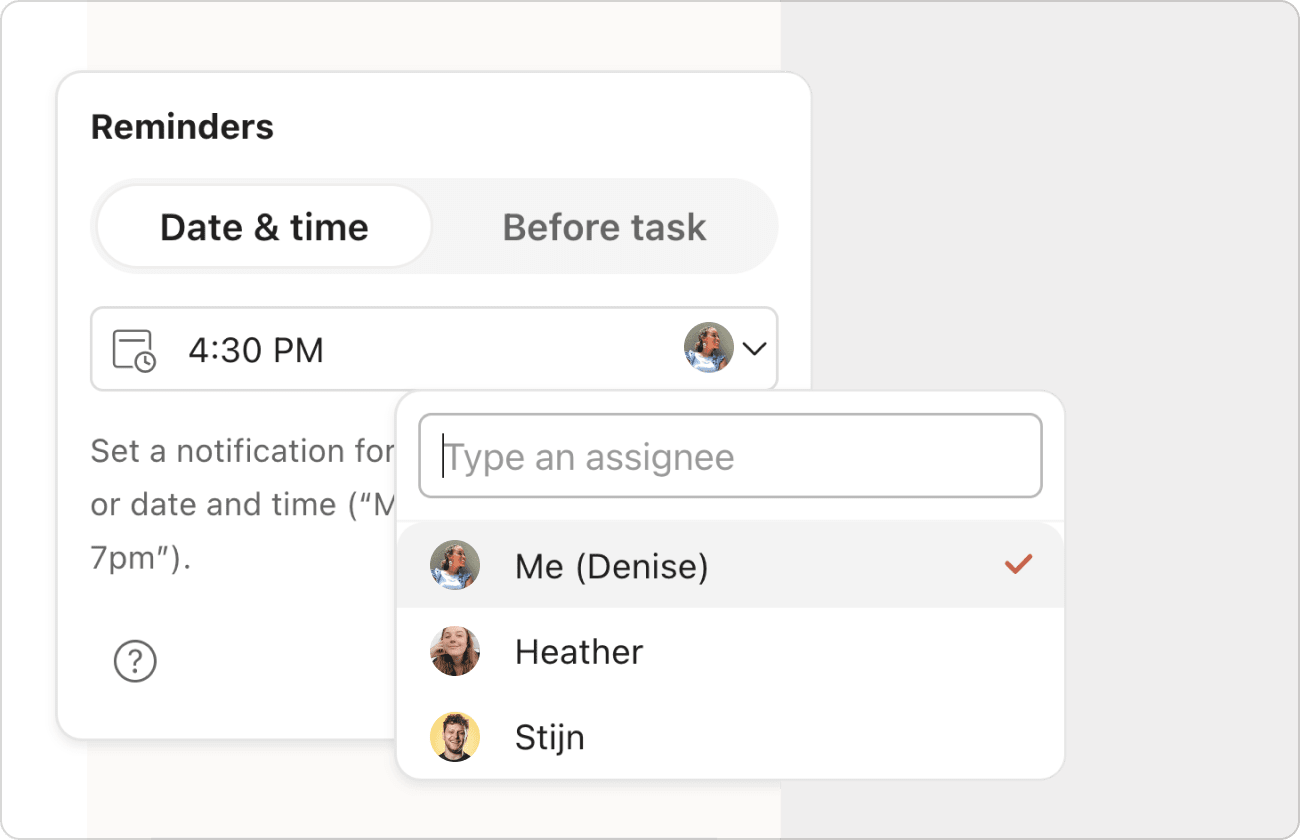
Wenn du mit anderen Leuten an einem gemeinsamen Projekt arbeitest, kannst du bestimmten Leuten Erinnerungen schicken, damit sie keine Aufgaben vergessen, für die sie etwas machen müssen.
- Klicke auf eine Aufgabe, um die Aufgabenansicht zu öffnen.
- Klicke rechts auf Erinnerungen.
- Klicke neben der Erinnerung auf das Profilbild.
- Wähle die richtige Person aus der Liste der beauftragten Personen aus.
Wiederkehrende Erinnerung hinzufügen
Hast du einen vollen Terminkalender und kannst Todoist nicht immer checken? Füge eine wiederkehrende Erinnerung hinzu, damit du regelmäßig Benachrichtigungen zu deinen Aufgaben bekommst.
- Klicke auf eine Aufgabe, um die Aufgabenansicht zu öffnen.
- Klicke rechts auf Erinnerungen. Daraufhin erscheint ein kleines Fenster
- Wähle den Tab Datum & Zeit.
- Gib das Datum und die Uhrzeit für die Erinnerung ein (z. B.:
jeden Mo um 8). - Klicke auf Erinnerung hinzufügen.
Kurzbefehle verwenden, um Erinnerungen zu erstellen
Wenn du Todoist Pro oder Business nutzt, kannst du das Ausrufezeichen ! als Abkürzung verwenden, um beim Erstellen oder Bearbeiten einer Aufgabe eine Erinnerung hinzuzufügen. Gib in der Schnelleingabe ein Ausrufezeichen ! in den Namen der Aufgabe ein, gefolgt von der gewünschten Zeit für die Erinnerung.
Samara · Customer Experience Specialist
Wenn du das Ausrufezeichen eingibst, werden dir in einem Dropdown-Menü Vorschläge für Erinnerungen angezeigt. Wähle die Erinnerung aus, die deinen Anforderungen entspricht.
Lass dich zu einer bestimmten Zeit (z. B. !15 Uhr), nach einer bestimmten Zeit (z. B. !2h) oder eine bestimmte Zeit vor Fälligkeit deiner Aufgabe (z. B. !30mv oder !30 min vorher) benachrichtigen. Todoist versteht sogar, wenn du eine Erinnerung für !später (4 Stunden später) oder !morgen (am nächsten Tag um 9 Uhr) hinzufügst.
Hier ist die Liste der unterstützten Erinnerungen:
| Kurzbefehl | Beispiel | Ergebnis |
|---|---|---|
| !30m | Arbeitsbesprechung heute 10:30 !30m | Erinnerung für 30 Minuten nach der aktuellen Uhrzeit (d. h. die Uhrzeit beim Hinzufügen der Erinnerung) |
| !2h30m | Hotel anrufen, um die Reservierung zu bestätigen !2h30m | Erinnerung für 2 Stunden und 30 Minuten nach der aktuellen Uhrzeit (d. h. die Uhrzeit beim Hinzufügen der Erinnerung) |
| !0mv oder !0min vorher | Mittagessen im Restaurant 13 Uhr !0mv | Erinnerung zum genauen Zeitpunkt (0 Minuten vorher) |
| !später | Müll rausbringen !später | Erinnerung für ca. 4 Stunden nach der aktuellen Uhrzeit (abgerundet auf die nächstliegende Stunde) |
| !1hv oder !1h vorher | Besprechungsprogramm vorbereiten 11 Uhr !1 Stunde vorher | Erinnerung für eine Stunde vor der FälligkeitHinweis: Wenn diese Option zu Aufgaben ohne Zeit hinzugefügt wird, wird eine Erinnerung für eine Stunde nach der aktuellen Uhrzeit gesetzt. |
| !11 Uhr !1hv !3hv | Zahnarzttermin Do 14 Uhr !11 Uhr !1hv !3hv | Mehrere Erinnerungen: nächstes Mal um 11 Uhr, 1 Stunde, bevor sie fällig wird, sowie 3 Stunden, bevor sie fällig wird |
| !18 Uhr | Nach der Arbeit Einkäufe machen !18 Uhr | Erinnerung für das nächste Mal um 18 Uhr |
| !30mv oder !30m vorher | Vitamine einnehmen jeden Tag um 9 Uhr !30m | Für jedes Ereignis der Aufgabe eine Erinnerung für 30 Minuten vor 9 Uhr |
| !mor 15 Uhr | Vor Feierabend Bericht einreichen !mor 15 Uhr | Erinnerung für morgen um 15 Uhr |
| !Mo 9 Uhr | Wochenplan überprüfen !mo 9 Uhr | Erinnerung für Montag um 9 Uhr |
| !jeden 17 Uhr | Tagesüberblick jeden Tag !jeden 17 Uhr | Erinnerung für jeden Tag um 17 Uhr |
| !jeden Sa 9 Uhr | Blumen gießen jedes Wochenende !jeden Sa 9 Uhr | Erinnerung für jeden Samstag um 9 Uhr |
Achtung
Die Kurzbefehle für Erinnerungen funktionieren nicht mit Microsoft Swiftkey. Um dieses Problem zu beheben, schalte diese Tastatur aus oder wechsle zu einer anderen Tastatur auf deinem Android-Gerät.
Best Practices für Erinnerungen
Mit Erinnerungen verpasst du keine wichtigen Termine und geplanten Aufgaben mehr. Nutze Erinnerungen optimal, indem du diese Tipps befolgst:
Verwende eine natürliche Sprache
Spar dir zusätzliche Klicks oder Fingertipps, indem du Erinnerungen in natürlicher Sprache eingibst. Alle Formate der Daten und Zeiten, die zur Planung deiner Aufgaben verwendet werden, funktionieren auch bei Erinnerungen.
Lass dir von Todoist Erinnerungen vorschlagen
Todoist nimmt dir die Arbeit ab, indem es dir proaktiv hilfreiche Erinnerungen vorschlägt. Wenn du die Web-App oder die Desktop-Apps nutzt, gib einfach ein Ausrufezeichen ! ein, um eine Liste mit Erinnerungsvorschlägen anzuzeigen. Auf deinem Mobilgerät werden die Vorschläge sofort angezeigt, wenn du in der Aufgabenansicht auf den Chip Erinnerungen tippst.
Verschiebe die Erinnerung per „Schlummern“ auf später
Wenn du zum Zeitpunkt der Benachrichtigung gerade nicht an einer Aufgabe arbeiten kannst, nimm dein Mobilgerät und verschiebe die Erinnerung auf später. Dann schickt dir Todoist die nächste Benachrichtigung im von dir gewählten Zeitintervall.
So legst du die Schlummer-Einstellungen in Todoist fest:
Es gibt weder in der Web-App von Todoist noch in den Desktop-Apps eine Option zum Schlummern einer Erinnerung.
Kontaktiere uns
Wenn du Probleme beim Hinzufügen, Ändern oder Löschen von Erinnerungen in Todoist hast, kontaktiere uns. Unser Team – bestehend aus Samara, Dermot, Marija und weiteren Mitgliedern – hilft dir gern weiter!